Neskatoties uz visām tās drošības priekšrocībām, jūs viegli varat izslēgt sevi no vietnes, ja jums izdodas nepareizi konfigurēt HSTS iestatījumus. Pārlūkprogrammas kļūdas, piemēram, NET :: ERR_CERT_AUTHORITY_INVALID ir pirmais iemesls, kāpēc lietotāji meklē veidu, kā apiet HSTS, vai nu notīrot HSTS iestatījumus, vai arī atspējojot tos.
Kas ir HSTS?
HSTS (HTTP stingra transporta drošība) ir tīmekļa drošības mehānisms, kas pārlūkiem palīdz izveidot savienojumus, izmantojot HTTPS, un ierobežot nedrošos HTTP savienojumus. HSTS mehānisms galvenokārt tika izstrādāts, lai apkarotu SSL Strip uzbrukumus, kas spēj pazemināt drošo HTTPS savienojumu līmeni uz mazāk drošiem HTTP savienojumiem.
Tomēr daži HSTS iestatījumi radīs pārlūkprogrammas kļūdas, kas padarīs jūsu pārlūkošanas pieredzi daudz mazāk patīkamu. Šeit ir Chrome kļūda, kuru bieži izraisa nepareiza HSTS konfigurācija:
“Konfidencialitātes kļūda: jūsu savienojums nav privāts” (NET :: ERR_CERT_AUTHORITY_INVALID)
Ja saņemat a privātuma kļūda mēģinot apmeklēt konkrētu vietni, un tai pašai vietnei var piekļūt no citas pārlūkprogrammas vai ierīces, pastāv liela varbūtība, ka jums ir problēmas ar HSTS iestatījumu konfigurēšanu. Šādā gadījumā risinājums būtu vai nu notīrīt vai atspējot HSTS savai tīmekļa pārlūkprogrammai.
Zemāk ir rokasgrāmatu kolekcija, kas palīdzēs jums notīrīt vai atspējot HSTS iestatījumus. Lūdzu, sekojiet rokasgrāmatām, kas saistītas ar jūsu konkrēto pārlūkprogrammu, un sekojiet tam, kurš risinājums ir vispiemērotākais jūsu konkrētajam scenārijam.
Notīrot HSTS iestatījumus pārlūkā Chrome
Problēma ar HSTS iestatījumiem pārlūkā Chrome parasti parāda “ Jūsu savienojums nav privāts ”Tipa kļūda pārlūkā Chrome. Ja jūs paplašināt Papildu izvēlnē (kas saistīta ar kļūdu), iespējams, redzēsiet nelielu pieminējumu par HSTS (“ Jūs nevarat apmeklēt * vietnes nosaukumu *, jo vietne izmanto HSTS. Tīkla kļūdas un uzbrukumi parasti ir īslaicīgi, tāpēc šī lapa, iespējams, darbosies vēlāk. ')
Ja jums ir tāda pati darbība, veiciet tālāk norādītās darbības, lai izdzēstu HSTS kešatmiņu no pārlūka Chrome:
- Atveriet pārlūku Google Chrome un universālajā joslā ielīmējiet tālāk norādīto.
hroms: // net-internals / # hsts

- Pārliecinieties, vai Domēna drošības politika ir izvērsts, pēc tam izmantojiet lodziņu Domēns (zem Vaicājums HSTS / PKP domēns), lai ievadītu domēnu, kuru mēģināt notīrīt HSTS iestatījumi priekš. Jums tiks atgriezts vērtību saraksts.
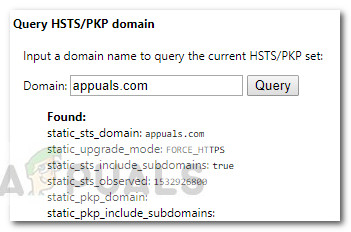
- Kad vērtības ir atgrieztas, ritiniet uz leju līdz Dzēst domēna drošības politikas. ievadiet to pašu domēna nosaukumu un noklikšķiniet uz Dzēst pogu, lai notīrītu HSTS iestatījumus.
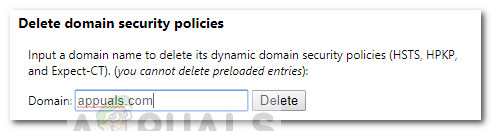
- Restartējiet pārlūku Chrome un pārbaudiet, vai varat piekļūt domēnam, kuram iepriekš notīrījāt HSTS iestatījumus. Ja problēma bija saistīta ar HSTS iestatījumiem, vietnei vajadzētu būt pieejamai.
Notīriet vai atspējojat HSTS iestatījumus Firefox
Salīdzinot ar pārlūku Chrome, Firefox ir vairāki veidi, kā notīrīt vai atspējot HSTS iestatījumus. Vispirms mēs sāksim ar automātiskajām metodēm, taču mēs iekļāvām arī pāris manuālas pieejas.
1. metode: iestatījumu dzēšana, aizmirstot vietni
- Atveriet Firefox un pārliecinieties, vai visas atvērtās cilnes vai uznirstošie logi ir aizvērti.
- Nospiediet Ctrl + Shift + H (vai Cmd + Shift + H Mac datorā), lai atvērtu Bibliotēka izvēlne.
- Atrodiet vietni, kurai vēlaties izdzēst HSTS iestatījumus. Jūs varat to atvieglot sev, izmantojot meklēšanas josla augšējā labajā stūrī.
- Kad jums ir izdevies atrast vietni, kurā mēģināt notīrīt HSTS iestatījumus, ar peles labo pogu noklikšķiniet uz tās un atlasiet Aizmirstiet par šo vietni . Tādējādi tiks notīrīti šī konkrētā domēna HSTS iestatījumi un citi kešatmiņā saglabātie dati.
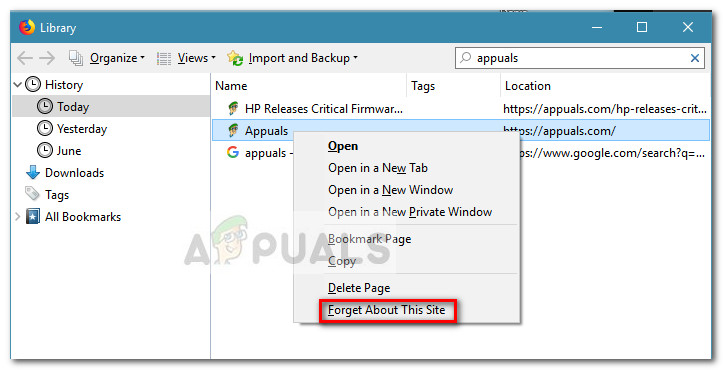
- Restartējiet Firefox un pārbaudiet, vai problēma ir atrisināta. Ja tas bija HSTS jautājums, jums tagad vajadzētu būt iespējai pārlūkot vietni normāli.
Ja šī metode nebija efektīva vai meklējat veidu, kā notīrīt HSTS iestatījumus, neizdzēšot pārējos kešatmiņā saglabātos datus, pārejiet uz citām tālāk norādītajām metodēm.
2. metode: HSTS dzēšana, notīrot vietnes preferences
- Atveriet Firefox, noklikšķiniet uz Bibliotēka ikonu un atlasiet Vēsture> Notīrīt neseno vēsturi .
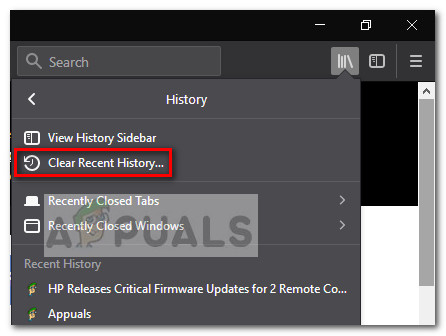
- Iekš Notīrīt visu vēsturi logā iestatiet Laika diapazons, lai notīrītu nolaižamo izvēlni uz Viss .
- Pēc tam paplašiniet Detalizētas informācijas izvēlne un noņemiet atzīmi no visām opcijām, izņemot Vietnes preferences .
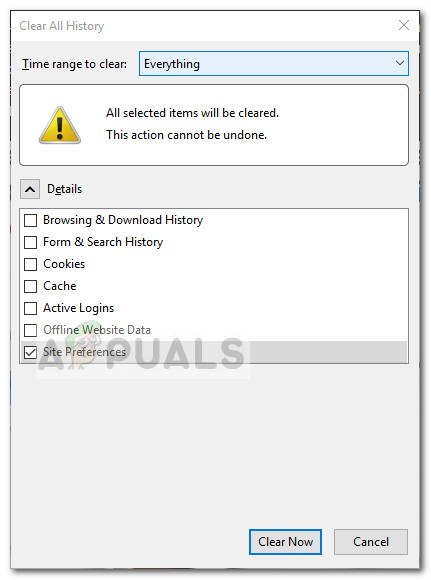
- Noklikšķiniet uz Notīrīt tūlīt pogu, lai notīrītu visas vietnes preferences, ieskaitot HSTS iestatījumi .
- Pārstartējiet Firefox un pārbaudiet, vai problēma ir atrisināta nākamajā startēšanas reizē.
3. metode: HSTS iestatījumu dzēšana, rediģējot lietotāja profilu
- Pilnībā aizveriet Firefox un visus saistītos uznirstošos logus un ikonas.
- Pārejiet uz sava Firefox lietotāja profila atrašanās vietu. Šeit ir saraksts ar iespējamām atrašanās vietām:
C: Users * AppData Local Mozilla Firefox Profiles C: Users * AppData Roaming Mozilla Firefox Profiles / Users / * / Library / Application Support / Firefox / Profiles - Mac
Piezīme: Varat arī atrast savu lietotāja profilu, ielīmējot “ par: atbalsts ' navigācijas joslā augšpusē un nospiežot Enter . Jūs atradīsit Profila mape atrašanās vieta zem Lietošanas pamati . Lai nokļūtu profila mapē, vienkārši noklikšķiniet uz Atvērt mapi. Bet pēc tam pārliecinieties, ka esat pilnībā aizvēris Firefox.
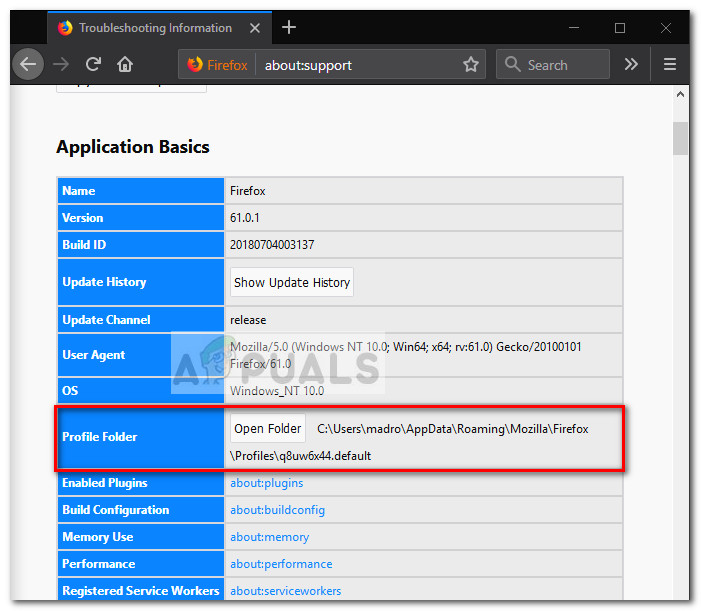
- Iekš Profila mape Firefox, atvērts VietneSecurityServiceState.txt jebkurā teksta redaktora programmā. Šajā failā ir kešatmiņā saglabātie HSTS un HPKP (Key Pinning) iestatījumi domēniem, kurus esat iepriekš apmeklējis.
- Lai notīrītu HSTS iestatījumus konkrētam domēnam, vienkārši izdzēsiet visu ierakstu un saglabājiet .txt dokumentu. Paturiet prātā, ka formāts ir nesakārtots, tāpēc esiet uzmanīgs, lai neizdzēstu informāciju no citiem ierakstiem. Šeit ir HSTS saraksta piemērs:
appual.disqus.com:HSTS 0 17750 1533629194689,1,1,2
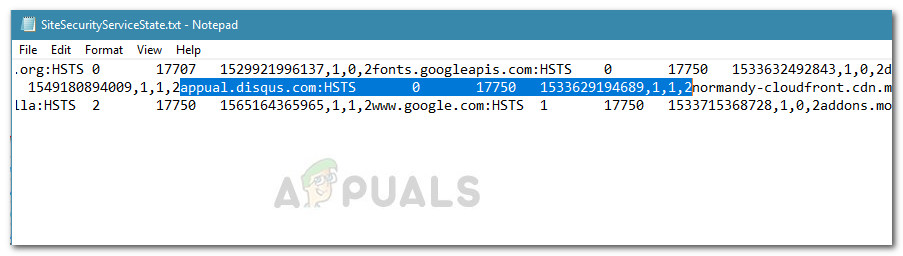 Piezīme: Varat arī pārdēvēt visu failu no .txt uz .bak, lai saglabātu esošo failu katram gadījumam. Tas piespiedīs Firefox izveidot jaunu failu un sākt visu no sākuma, novēršot visus iepriekš saglabātos HSTS iestatījumus.
Piezīme: Varat arī pārdēvēt visu failu no .txt uz .bak, lai saglabātu esošo failu katram gadījumam. Tas piespiedīs Firefox izveidot jaunu failu un sākt visu no sākuma, novēršot visus iepriekš saglabātos HSTS iestatījumus. - Dzēšot ierakstu un saglabājot failu, aizveriet VietneSecurityServiceState.txt un restartējiet Firefox, lai noskaidrotu, vai problēma ir atrisināta.
4. metode: atspējojiet HSTS no Firefox pārlūka
- Palaidiet Firefox un ierakstiet “ about: config ”Adreses joslā augšpusē. Pēc tam noklikšķiniet uz Es piekrītu riskam! pogu, lai ievadītu Papildu iestatījumi izvēlne.
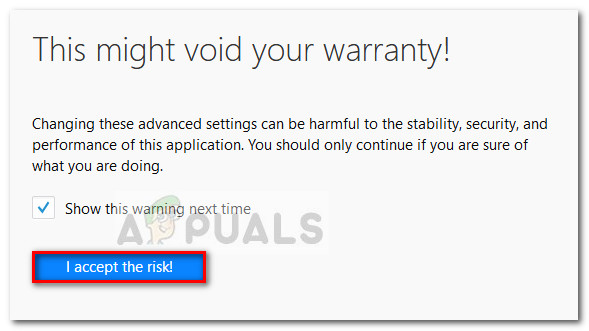
- Meklējiet “hsts”, izmantojot meklēšanas joslu ekrāna augšējā labajā stūrī.
- Veiciet dubultklikšķi uz security.mixed_content.use_hstsc lai pārslēgtu iestatījumu, lai atspējotu HSTS pārlūkprogrammā Firefox.
HSTS iestatījumu dzēšana vai atspējošana programmā Internet Explorer
Tā kā tas ir svarīgs drošības uzlabojums, HSTS pēc noklusējuma ir iespējots gan pārlūkprogrammā Internet Explorer, gan pārlūkprogrammā Microsoft Edge . Lai gan nav ieteicams atspējot HSTS Microsoft pārlūkprogrammās, šo funkciju varat izslēgt pārlūkprogrammā Internet Explorer. Šeit ir īss ceļvedis, kā to izdarīt, izmantojot reģistra redaktoru:
Piezīme: Paturiet prātā, ka procedūra ir garāka, ja jums ir sistēma, kas balstīta uz x64, nekā tad, ja jums ir sistēma, kas balstīta uz x86.
- Nospiediet Windows taustiņš + R lai atvērtu lodziņu Palaist. Pēc tam ierakstiet “ regedit ”Un sit Enter lai atvērtu reģistra redaktoru.
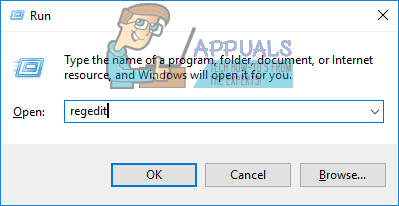
- Izmantojot reģistra redaktora kreiso rūti, dodieties uz šādu reģistra apakšatslēgu:
HKEY_LOCAL_MACHINE SOFTWARE Microsoft Internet Explorer Main FeatureControl
- Ar peles labo pogu noklikšķiniet uz FeatureControl un izvēlies Jauns> Atslēga . Nosauciet to FEATURE_DISABLE_HSTS un nospiediet Enter lai izveidotu jauno atslēgu.
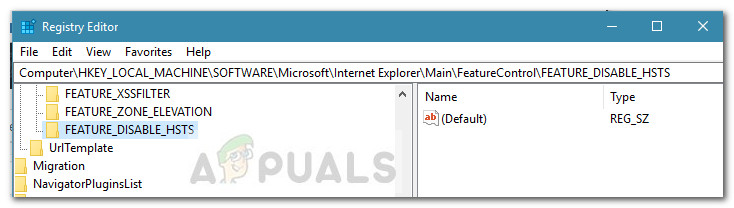
- Ar peles labo pogu noklikšķiniet uz FEATURE_DISABLE_HSTS un izvēlies Jauns> DWORD (32 bitu) vērtība .
- Nosauciet jaunizveidoto DWORD uz iexplore.exe un sit Enter uz Apstiprināt .
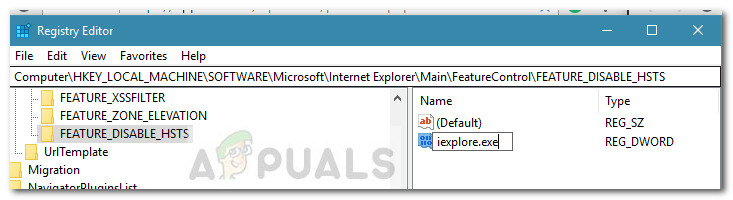
- Ar peles labo pogu noklikšķiniet uz iexplore.exe un izvēlies Mainīt . Iekš Vērtības dati lodziņā ierakstiet 1. un noklikšķiniet Labi lai saglabātu izmaiņas.
Piezīme: Ja izmantojat sistēmu, kuras pamatā ir x86, varat saglabāt izmaiņas, restartēt datoru un pārbaudīt, vai metode ir bijusi veiksmīga. Ja to darāt sistēmā, kuras pamatā ir x64, turpiniet tālāk norādītās darbības. - Vēlreiz izmantojiet kreiso rūti, lai pārietu uz šo reģistra apakšatslēgu:
HKEY_LOCAL_MACHINE SOFTWARE Wow6432Node Microsoft Internet Explorer Main FeatureControl
- Ar peles labo pogu noklikšķiniet uz FeatureControl un izvēlies Jauns> Atslēga , nosauciet to FEATURE_DISABLE_HSTS un sit Enter lai saglabātu izmaiņas.
- Ar peles labo pogu noklikšķiniet uz FEATURE_DISABLE_HSTS un izvēlies Jauns> DWORD (32 bitu) vērtība un nosauc to iexplore.exe .
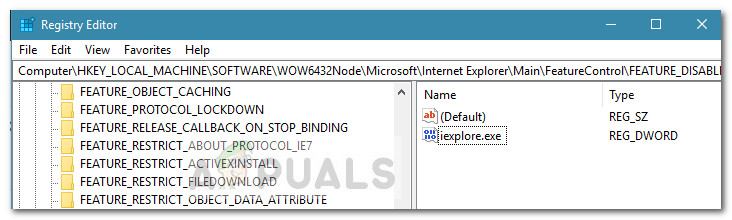
- Veiciet dubultklikšķi uz iexplore.exe un mainiet Vērtības dati lodziņš uz 1 un sit Labi lai saglabātu izmaiņas.
- Pārstartējiet datoru un pārbaudiet, vai nākamajā startēšanas reizē Internet Explorer nav atspējoti HSTS iestatījumi.

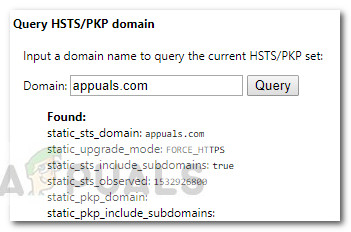
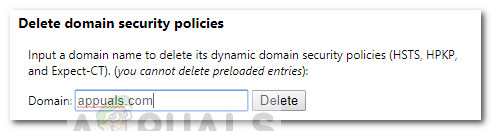
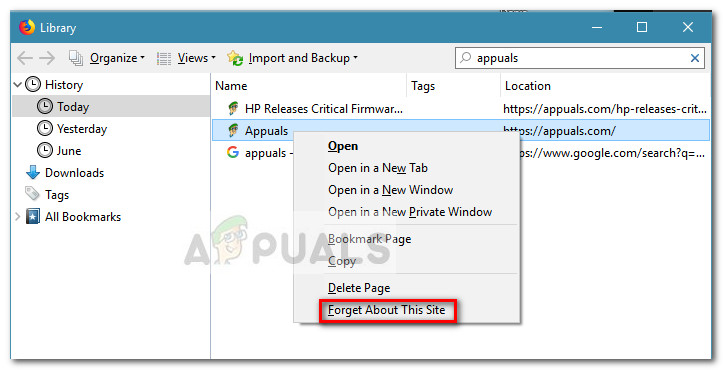
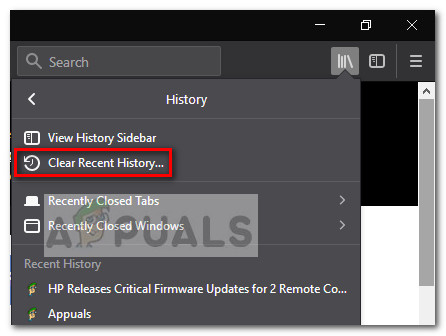
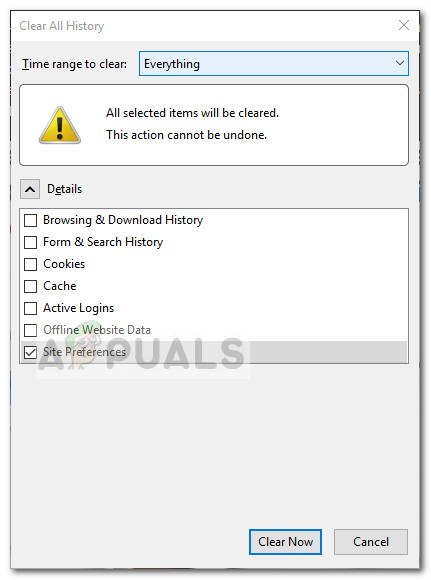
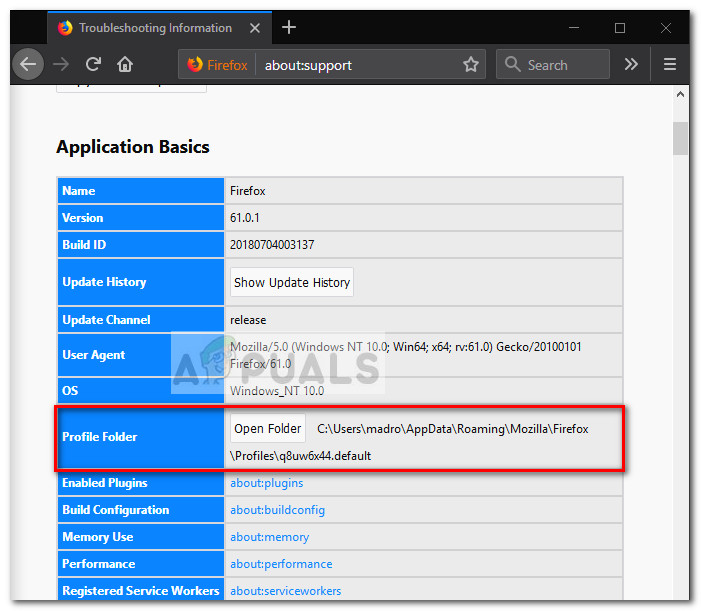
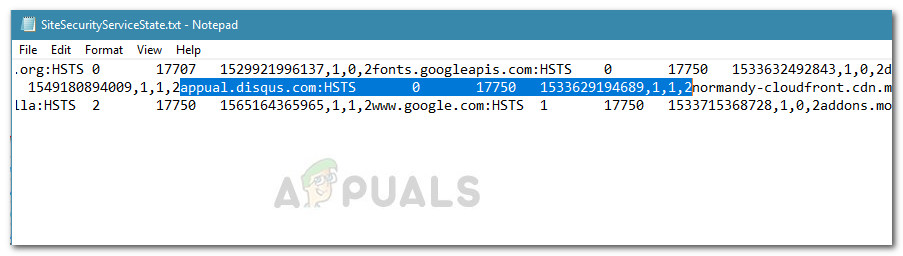 Piezīme: Varat arī pārdēvēt visu failu no .txt uz .bak, lai saglabātu esošo failu katram gadījumam. Tas piespiedīs Firefox izveidot jaunu failu un sākt visu no sākuma, novēršot visus iepriekš saglabātos HSTS iestatījumus.
Piezīme: Varat arī pārdēvēt visu failu no .txt uz .bak, lai saglabātu esošo failu katram gadījumam. Tas piespiedīs Firefox izveidot jaunu failu un sākt visu no sākuma, novēršot visus iepriekš saglabātos HSTS iestatījumus.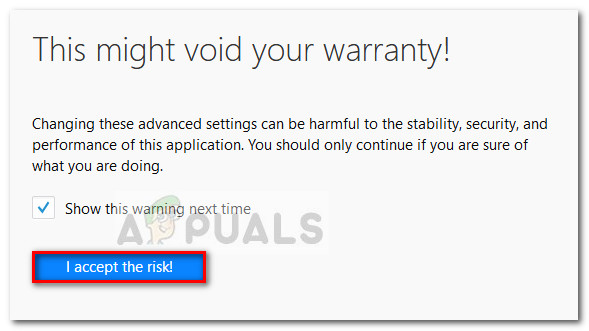
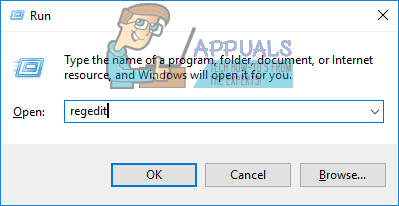
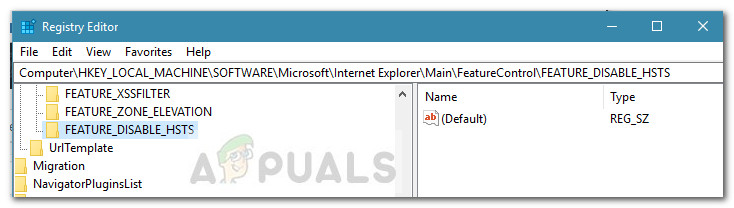
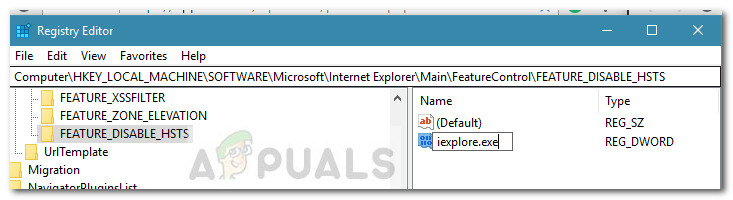
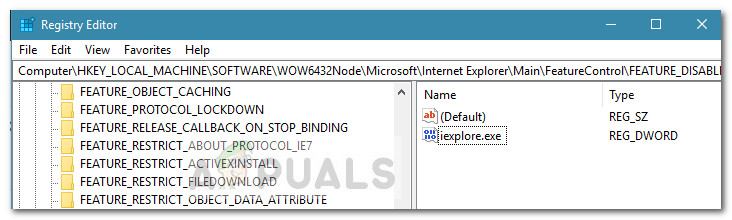












![[Fix] League of Legends datorā netiks atjaunināts](https://jf-balio.pt/img/how-tos/72/league-legends-won-t-update-pc.jpg)
![7 labākās Z690 mātesplates Intel procesoriem [2022. gada augusts]](https://jf-balio.pt/img/other/DB/7-best-z690-motherboards-for-intel-processors-august-8211-2022-1.jpg)









